
Hay ciertas funciones del teléfono inteligente que desea poder hacer rápidamente. Encender la linterna es uno de ellos. Le mostraremos cómo encenderlo simplemente tocando la parte posterior de su dispositivo Android.
Esto es posible con una aplicación llamada «Toque, toque. » Una vez habilitado, puede realizar funciones cuando toca la parte posterior de su dispositivo. La aplicación no está disponible para descargar desde Google Play Store, pero se puede descargar fácilmente en cualquier dispositivo con Android 7.0+.
Antes de continuar, siga nuestra guía para instalar Tap, Tap y listo para usar.
RELACIONADO: Cómo realizar acciones tocando la parte posterior de su teléfono Android
Ahora que tiene Tap, Tap configurado, podemos configurar el gesto Linterna. Abra la aplicación y seleccione «Acciones de doble toque» o «Acciones de triple toque». Para esta guía, usaremos Double Tap.
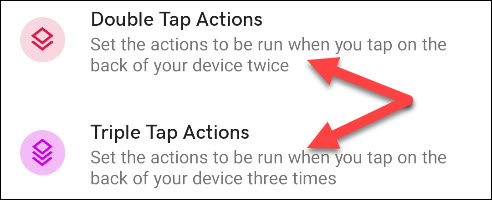
A continuación, toque el botón «Agregar acción» en la parte inferior de la pantalla.
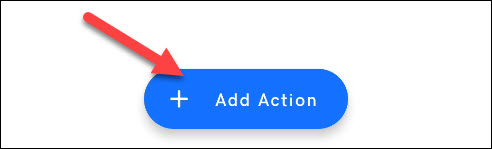
En la categoría «Utilidades», seleccione «Linterna». Alternativamente, puede tomar una captura de pantalla tocando en la parte posterior de su teléfono.
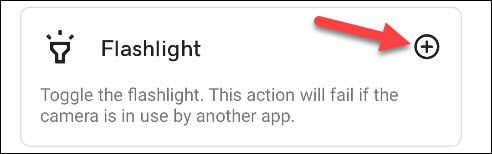
La linterna ahora se encenderá cuando toque la parte posterior de su dispositivo Android. A continuación, podemos configurar algunos «Requisitos». Estos requisitos deben cumplirse para que la linterna se encienda. Tu no tener para agregar requisitos, pero si lo desea, toque «Agregar requisito».
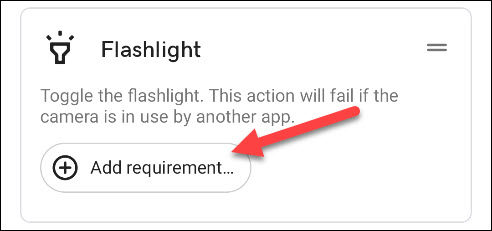
Si le preocupa que la linterna se encienda en su bolsillo, puede seleccionar el requisito «Display On». Esto asegurará que la linterna no se encienda cuando la pantalla esté apagada (aunque también puede resultarle útil).
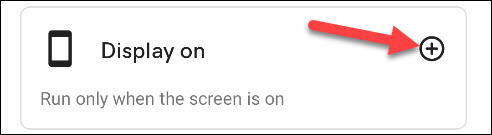
¡Listo! Ahora siempre tiene acceso rápido a la linterna de su teléfono Android cuando se encuentra en una situación oscura.
RELACIONADO: Cómo tomar una captura de pantalla tocando la parte posterior de su teléfono Android

